一、电脑如何管理路由器
1、在浏览器输入路由器的IP地址,然后回车。
2、进入路由器登录界面,输入账号、密码。
3、设置自动拨号的上网账户及密码。
4、设置DHCP。
5、设置无线密码。
6、修改路由器的原始登录密码。
7、重启路由器即可。
具体操作步骤如下:
1、浏览器输入路由器IP(IP可参考路由器说明书及路由器背面的铭牌说明),再回车。

2、进入登录界面,输入账号及密码(可参考路由器说明书及路由器背面的铭牌说明)。

3、输入自动拨号的上网账户、密码,并保存。
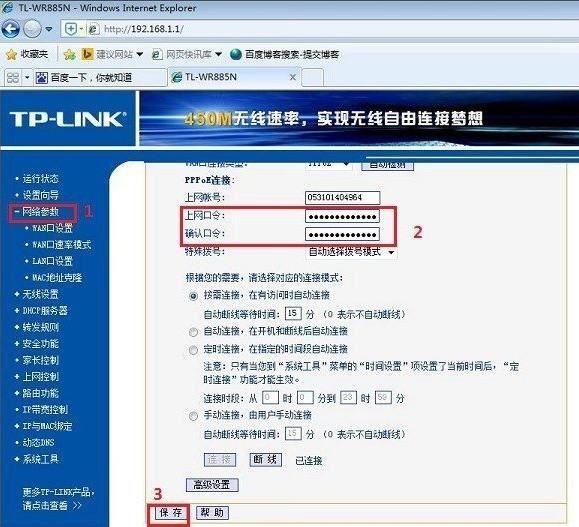
4、设置DHCP。
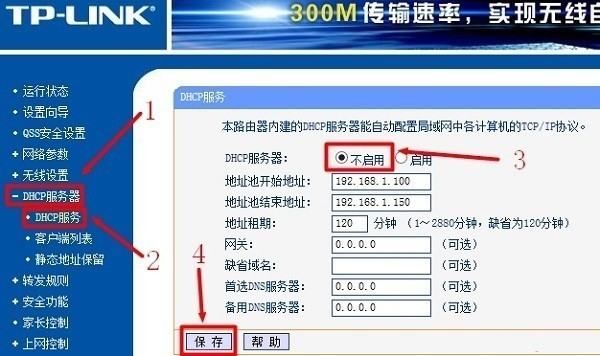
5、设置无线密码。
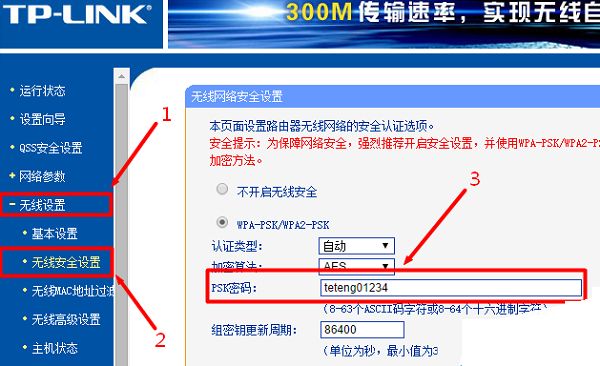
6、修改路由器原始密码。
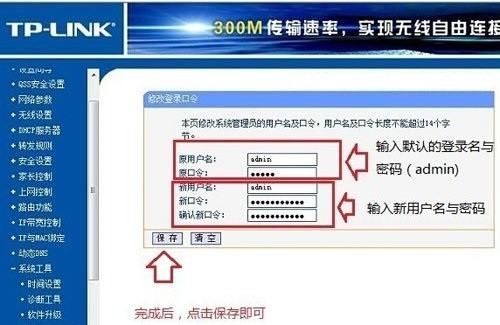
7、重启路由器。
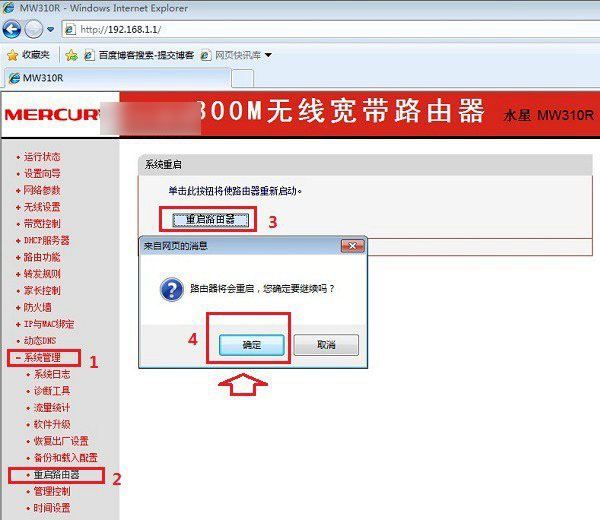
二、路由器怎么改设置
路由器是我们日常上网时不可缺少的网络设备,只要我们家里有两台以上的电脑,那么使用路由器上网就成了必须的设备,但是如果我们不更改路由器的登陆IP的话,很容易导致别人修改我们的`路由器的配置,因此这里,我就教教大家怎么修改路由器的IP,好了,我们的教程开始了。
方法/步骤
1
首先,我们需要登录到路由器的WEB管理界面,这里,如果我们还没有修改路由器的登陆IP的话,那么对于TP-Link型号的路由器,登陆地址是192.168.1.1,对于腾达无线路由器的登陆IP是192.168.0.1,好了一般来说默认密码和用户名均为admin.
2
登陆路由器成功以后,我们选择“ 网络参数 ”设置,然后选择“ LAN口设置 ”。
3
然后我们修改默认的登陆IP,比如说这里,我输入了:155.155.15.1,大家可以按照我的这个格式来填写IP地址,然后子网掩码的设置不做修改,然后点击保存。
4
然后路由器进行保存设置并使设置生效,一般来说需要路由器进行重新启动然后设置才能生效,然后以后我们登陆路由器的管理界面的时候,就必须输入我们设置的IP,原来的192.168.1.1的IP地址将不能登录路由器管理界面,一定程度上实现了安全的网络设置。
5
温馨提示:如果路由器恢复了出厂设置的话,需要我们重新设置这个登陆IP,因为路由器恢复出厂设置后,登陆IP就会恢复到192.168.1.1,因此在一定程度上我们都还是要注意这一点的。